
手机搜狗怎么输入繁体字 手机搜狗输入法繁体字输入步骤
发布时间:2023-10-16 15:27:34 来源:三公子游戏网
手机搜狗怎么输入繁体字,如今随着数字时代的快速发展,手机已经成为了人们生活中不可或缺的一部分,而在手机使用过程中,输入法的选择对于用户来说也显得尤为重要。搜狗输入法作为一款备受用户喜爱的输入工具,不仅拥有简洁、智能的特点,而且更是支持繁体字输入。对于使用手机搜狗输入法输入繁体字的用户来说,到底应该如何操作呢?接下来我们将为大家详细介绍手机搜狗输入法输入繁体字的具体步骤。
手机搜狗输入法繁体字输入步骤
具体方法:
1.在手机上点击【搜狗输入法】进入输入法。
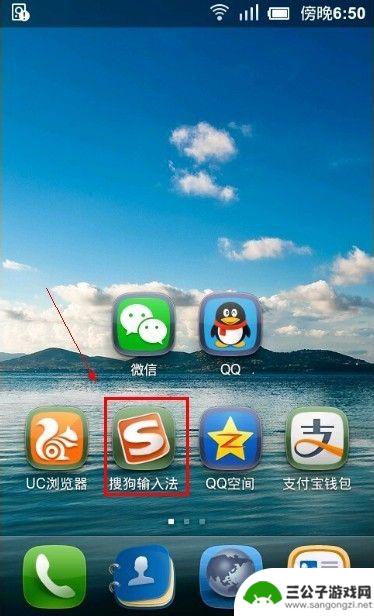
2.在输入法界面的右上角找到一个像齿轮的东西。点击一下,进入搜狗输入法设置界面。
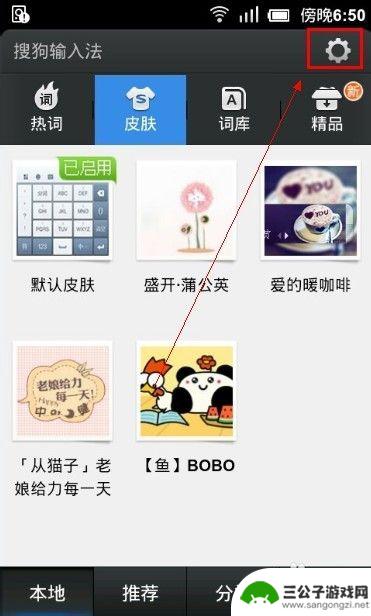
3.进入搜狗输入法设置下找到【输入法设置】点击进入。
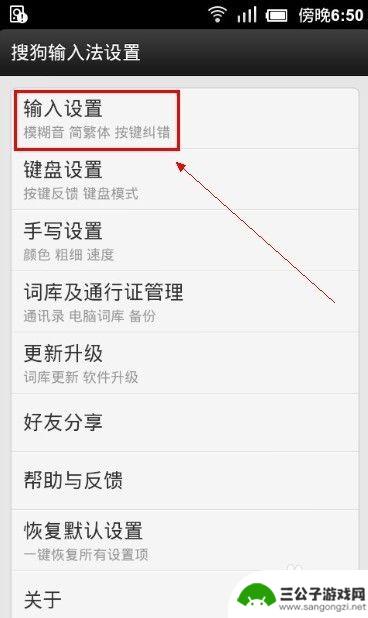
4.在输入法设置界面下找到【简繁体设置】点击进入。
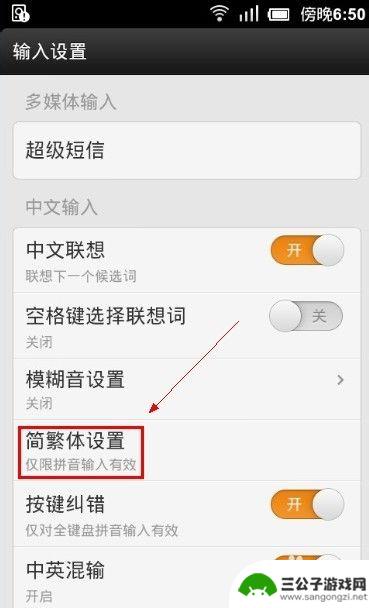
5.简繁体字设置下点击【繁体中文】这样搜狗输入法的找出来的字就是繁体的了。
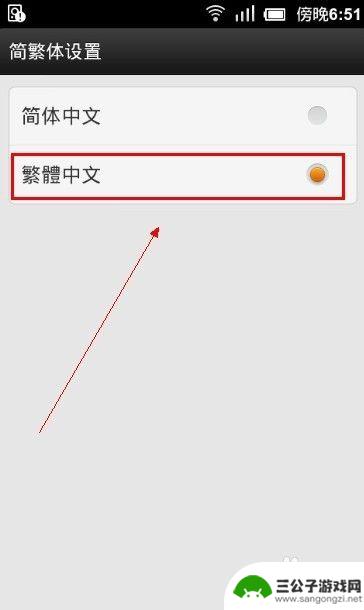
6.试一下。如图所示有繁体字出来说明成功了。
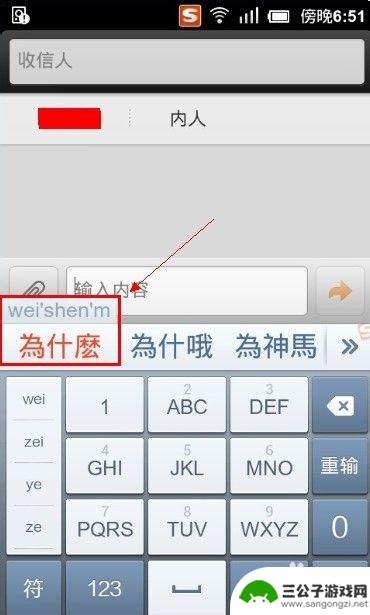
以上就是手机搜狗如何输入繁体字的全部内容,如果遇到这种情况,你可以按照以上步骤解决问题,非常简单快速。
热门游戏
-
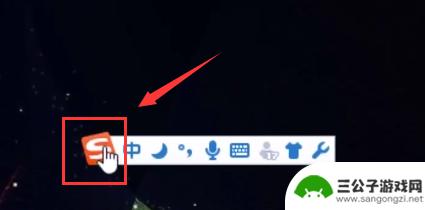
手机搜狗输入法转换简体繁体 搜狗输入法繁体字切换方法
手机搜狗输入法转换简体繁体,如今,随着社会的进步和科技的发展,手机已经成为了人们生活中必不可少的一部分,而在众多的手机应用中,搜狗输入法无疑是一款备受欢迎且实用的输入工具。有时...
2023-11-15
-

手机 输入法 字小 手机搜狗输入法如何改变字体大小
在当今数字化时代,手机输入法已经成为我们日常生活中不可或缺的工具,其中搜狗输入法作为一款备受欢迎的输入工具,不仅提供了快捷准确的输入体验,还拥有丰富多样的功能。其中改变字体大小...
2024-09-17
-
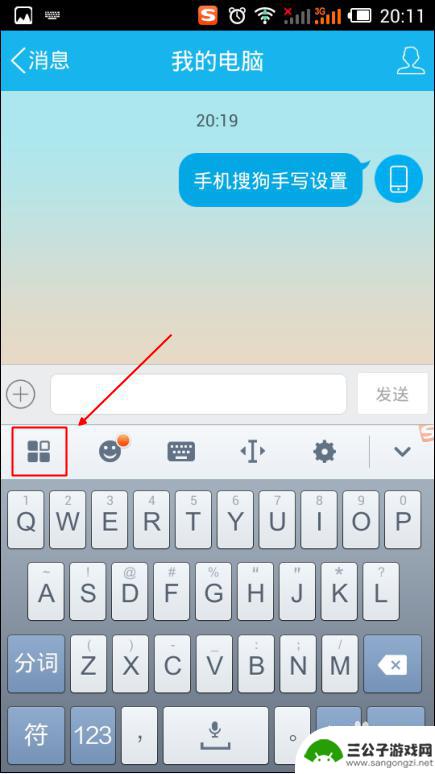
手机搜狗怎么手写输入 手写功能怎么设置手机搜狗输入法
手机搜狗怎么手写输入,手机搜狗输入法是一款广受欢迎的手机输入工具,它提供了丰富的输入方式和功能,其中手写输入功能备受用户喜爱,通过手机搜狗手写输入,用户可以通过手指在手机屏幕上...
2023-09-30
-
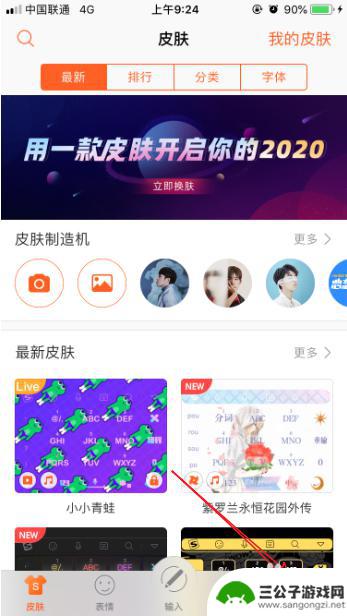
手机搜狗怎么切换语言 手机搜狗输入法添加韩语输入法步骤
在手机搜狗输入法中,切换语言和添加新的输入法都是非常简单的操作,如果你想切换到其他语言,只需要在输入框中长按空格键,然后选择你需要的语言即可。而如果想添加韩语输入法,只需进入手...
2024-04-18
-
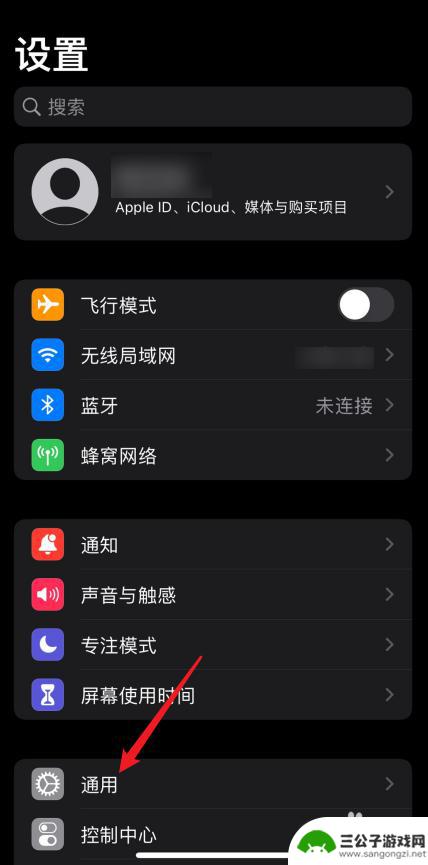
苹果手机怎么设置搜狗键盘 苹果手机搜狗输入法怎么设置为默认输入法
苹果手机作为市场上备受青睐的智能手机之一,其搜狗输入法也备受用户喜爱,很多用户刚开始使用苹果手机时却可能不知道如何将搜狗输入法设置为默认的输入工具。事实上,要设置苹果手机的搜狗...
2023-12-25
-
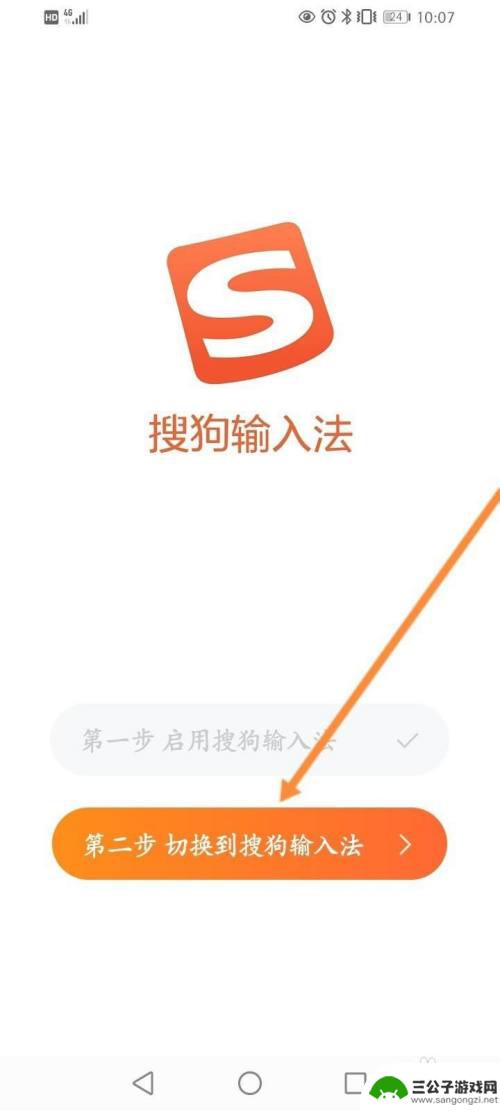
手机怎么切换搜狗输入法 手机设置搜狗输入法的步骤
随着手机的普及和人们对于输入法的需求不断增加,如何快速切换到适合自己的输入方法成为了一项必备技能,而搜狗输入法作为一款功能强大且用户友好的输入工具,备受广大手机用户的喜爱。如何...
2023-12-10
-

iphone无广告游戏 如何在苹果设备上去除游戏内广告
iPhone已经成为了人们生活中不可或缺的一部分,而游戏更是iPhone用户们的最爱,让人们感到困扰的是,在游戏中频繁出现的广告。这些广告不仅破坏了游戏的体验,还占用了用户宝贵...
2025-02-22
-

手机图片怎么整体缩小尺寸 如何在手机上整体缩小照片
如今手机拍照已经成为我们日常生活中不可或缺的一部分,但有时候我们拍摄的照片尺寸过大,导致占用过多存储空间,甚至传输和分享起来也不方便,那么如何在手机上整体缩小照片尺寸呢?通过简...
2025-02-22














